- Հեղինակ Abigail Brown [email protected].
- Public 2024-01-07 19:04.
- Վերջին փոփոխված 2025-01-24 12:12.
Լավագույն առաջին քայլերից մեկը, որ պետք է անել, եթե Windows 10-ը ճիշտ չի սկսվում կամ չի աշխատում այնպես, ինչպես պետք է, անվտանգ ռեժիմով գործարկելն է: Այդպես վարվելը կհեռացնի այն, ինչին սովոր եք և բեռնում է միայն Windows-ի գործարկման համար անհրաժեշտ բաղադրիչները, որից հետո կարող եք որոշ անսարքությունների վերացում կատարել՝ խնդիրը բացահայտելու համար:
Դժբախտաբար, ձեր աշխատասեղանին չկա անվտանգ ռեժիմ բացելու պարզ դյուրանցում, քանի որ դա Windows-ում բեռնման այլընտրանքային միջոց է: Այնտեղ հասնելու համար դուք պետք է անցնեք մի քանի քայլերի միջով, սակայն ստորև բերված ցուցումները դա պարզեցնում են:
Մենք այս ուղեցույցը բաժանում ենք երկու հիմնական մասի՝ մուտք գործելու Ընդլայնված գործարկման ընտրանքների էկրան (այնտեղ հասնելու մի քանի եղանակ) և անվտանգ ռեժիմ:
Վերջին գիծ
Windows 10-ում ապահով ռեժիմով գործարկելու մի քանի եղանակ կա: Որոշ մեթոդներ ավելի հեշտ են, քան մյուսները, և դրանցից շատերը պահանջում են, որ դուք նախ մուտք գործեք ASO մենյու: Մենք կանդրադառնանք այն ամենին, ինչ դուք պետք է անեք այնտեղ հասնելու համար:
Եթե Windows-ը նորմալ է սկսվում
Հետևեք այս առաջին ցուցումներից մեկին, եթե կարողանաք մուտք գործել Windows: Հակառակ դեպքում, մի փոքր բաց թողեք ձեր ընտրանքները տեսնելու համար, եթե Windows 10-ը մինչև վերջ չի բեռնվում:
Մուտք գործեք անվտանգ ռեժիմ ստեղնաշարի դյուրանցմամբ
Անվտանգ ռեժիմում Windows 10-ը բացելու ամենաարագ ճանապարհը մուտքի էկրանից կամ աշխատասեղանից է՝ սեղմելով Shift ՝ ընտրելով Վերսկսել.
Եթե մուտքի էկրանին եք (դեռ մուտք չեք գործել), սեղմեք միացման կոճակը ներքևի աջում՝ վերագործարկման տարբերակը գտնելու համար.
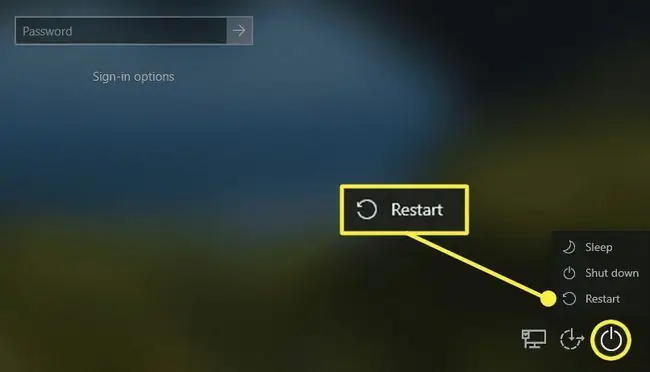
Եթե արդեն մուտք եք գործել, բացեք Start ընտրացանկը և այնուհետև սեղմեք միացման կոճակը:
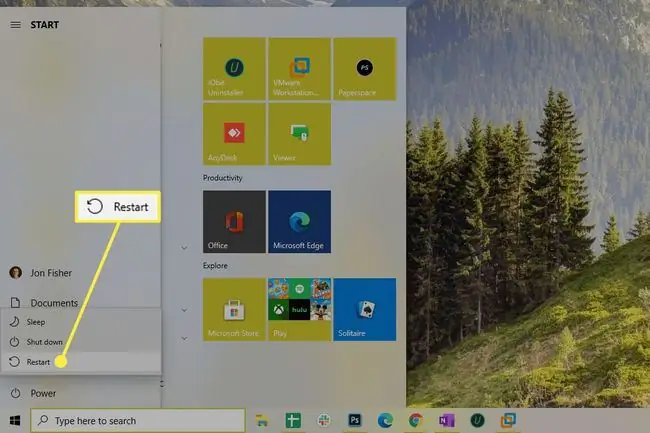
Ամեն դեպքում, Shift ստեղնը սեղմած վերագործարկելու ընտրությունից հետո բաց թողեք դեպի «2-րդ մաս 2. Ընտրեք անվտանգ ռեժիմի տարբերակ» բաժինը, որը գտնվում է այս ներքևում: էջ՝ հետագա անելիքների վերաբերյալ օգնության համար։
Մուտք գործեք անվտանգ ռեժիմ Կարգավորումների միջոցով
ASO մենյու մտնելու մեկ այլ միջոց Կարգավորումների միջոցով է, բայց մի փոքր ավելի երկար է տևում:
- Սեղմեք WIN+I կամ գնացեք Start ընտրացանկ և բացեք կարգավորումները (փոխանցման պատկերակը):
-
Ընտրեք Թարմացում և անվտանգություն.

Image - Ընտրեք Վերականգնում ձախ կողմից:
-
Ընտրեք Վերագործարկեք հիմա աջ կողմից:

Image - Windows-ը կվերագործարկվի: Վերջին մի քանի քայլերի համար տե՛ս «2-րդ մաս 2. Ընտրեք անվտանգ ռեժիմի տարբերակ» ստորև:
Մուտք գործեք անվտանգ ռեժիմ համակարգի կազմաձևմամբ
Անվտանգ ռեժիմում Windows 10-ը վերագործարկելու ևս մեկ միջոց Համակարգի կազմաձևումն է: Այս երթուղին ամբողջությամբ կշրջանցի Գործարկման Ընդլայնված ընտրանքները՝ խնայելով ձեզ մի քանի քայլ ավելի ուշ (սակայն դուք նույնպես ստիպված կլինեք հետարկել այս քայլերը, երբ ավարտեք).
- Օգտագործեք WIN+R ստեղնաշարի դյուրանցումը Run երկխոսության տուփը բացելու համար
-
Մուտքագրեք msconfig և ապա սեղմեք OK:

Image - Boot ներդիրից ընտրեք Ապահով boot:
-
Ընտրեք ռադիո կոճակը այն ռեժիմի կողքին, որը ցանկանում եք մուտք գործել՝
- Նվազագույն-ը սկսում է նորմալ Անվտանգ ռեժիմը:
- Այլընտրանքային կեղև-ը հրամանի տողով ապահով ռեժիմի համար է:
- Ցանցը-ն անցնում է Անվտանգ ռեժիմ ցանցային ցանցի միջոցով:
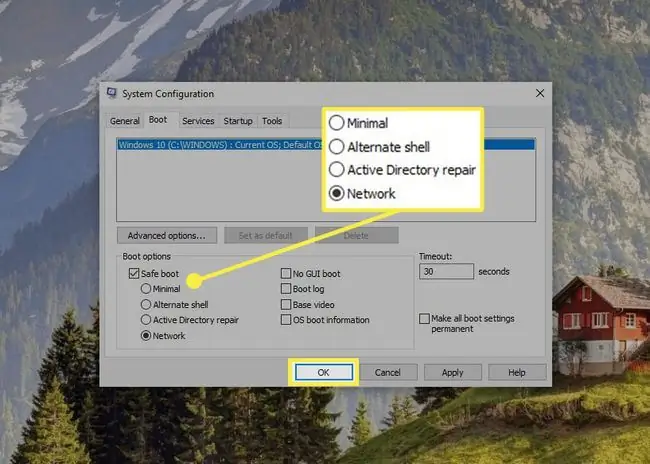
Image - Ընտրեք OK.
- Ընտրեք Վերսկսել, եթե տեսնում եք վերագործարկման հուշում, այլապես վերագործարկեք ձեռքով Սկսել Start ընտրացանկի միջոցով:
Մուտք գործեք անվտանգ ռեժիմ անջատման հրամանով
Վերջնական մեթոդը, որը մենք կնշենք, օգտագործում է անջատման հրամանը՝ Windows 10-ն անվտանգ ռեժիմում վերագործարկելու համար: Պարզապես մուտքագրեք սա Հրամանի տող՝ ASO մենյու բեռնելու համար, այնուհետև ընտրեք, թե որ Անվտանգ ռեժիմի տեսակն եք ուզում՝ հետևելով ստորև բերված «Մաս 2-ից. Ընտրեք անվտանգ ռեժիմի տարբերակ» բաժնի քայլերը՝:
անջատում /r /o
Վերջին գիծ
Վերոհիշյալ մեթոդները բեռնվում են Անվտանգ ռեժիմում, երբ Windows 10-ն արդեն աշխատում է, բայց եթե Windows-ը չի սկսի սկսել (հավանաբար, ինչու է ձեզ առաջին հերթին անհրաժեշտ Անվտանգ ռեժիմը), կա ևս մեկ տարբերակ:
Օգտագործեք տեղադրման սկավառակ կամ ֆլեշ կրիչ
Եթե չեք կարողանում սկսել Windows-ը, օգտագործեք ձեր տեղադրման սկավառակը կամ ֆլեշ կրիչը (կամ վերցրեք մեկը ուրիշից):
- Տեղադրեք ձեր համակարգչի մեջ Windows 10 սկավառակը կամ սկավառակը, այնուհետև բեռնեք սկավառակից կամ բեռնեք սկավառակից:
-
Ընտրեք Հաջորդ առաջին էկրանին:

Image -
Ընտրեք Repair your computer.

Image - Անցնել Խնդիրների վերացում > Հրամանի տող.
-
Մուտքագրեք այս հրամանը՝
bcdedit /set {default} safeboot minimal

Image - Ելք հրամանի տողից հետո, երբ տեսնեք «Գործողությունը հաջողությամբ ավարտվեց»:
- Ընտրեք Շարունակեք հաջորդ էկրանին և զգույշ եղեք, որ ստեղն չսեղմեք, այլապես կվերաբեռնեք Windows-ի տեղադրման ծրագիրը:
- Դուք այժմ կբեռնեք Windows 10-ի «Ապահով ռեժիմ» տարբերակը: Կատարեք այն, ինչ ձեզ հարկավոր է, այնուհետև անցեք այս էջի ներքևի քայլերին՝ իմանալու համար, թե ինչպես հետարկել այս քայլերը՝ «Ապահով ռեժիմը» կանխելու համար: նորից ինքնաբերաբար սկսվում է։
Մաս 2-ից 2. Ընտրեք անվտանգ ռեժիմի տարբերակ
Այժմ, երբ դուք վայրէջք կատարեցիք աջ էկրանին, ահա թե որտեղ կարելի է գտնել Անվտանգ ռեժիմի ընտրանքները.
-
Ընտրեք Խնդիրների վերացում.

Image -
Ընտրեք Ընդլայնված ընտրանքներ.

Image -
Ընտրեք Սկսման կարգավորումներ.

Image -
Ընտրեք Վերսկսել.

Image -
Մուտքագրեք ճիշտ համարը Անվտանգ ռեժիմի տեսակի համար, որը ցանկանում եք սկսել.
- 4-ը միացնում է կանոնավոր Անվտանգ ռեժիմը:
- 5-ը միացնում է Անվտանգ ռեժիմը ցանցի միջոցով:
- 6-ը միացնում է Անվտանգ ռեժիմը հրամանի տողով:

Image - Ձեր ընտրած Windows 10 Start Mode տեսակը անմիջապես կսկսի բեռնվել: Դա կարող է տևել մի քանի վայրկյան, և ձեզանից կպահանջվի մուտք գործել, եթե ունեք գաղտնաբառ:
Ինչպես դուրս գալ Windows 10-ի անվտանգ ռեժիմից
Անվտանգ ռեժիմի օգտագործման ավարտից հետո դուք պետք է վերագործարկեք՝ նորմալ ռեժիմ վերադառնալու համար: Իրականում, դուք կարող եք մի քանի անգամ վերագործարկել՝ ստուգելու համար, թե արդյոք ձեր կատարած փոփոխությունները դրական ազդեցություն են ունենում ձեր համակարգչի վրա։
Անվտանգ ռեժիմը չեղարկելու մի քանի եղանակ կա՝ կախված նրանից, թե ինչպես եք այնտեղ հայտնվել.
-
Եթե տեսնում եք աշխատասեղանը և Windows-ից բեռնված է Անվտանգ ռեժիմում, վերագործարկումն աշխատում է նույն կերպ, ինչ սովորաբար Windows-ի ժամանակ. բացեք «Սկսել» ընտրացանկը՝ միացման կոճակը ընտրելու համար, այնուհետև : Վերագործարկեք տարբերակ:

Image - Եթե դուք ժամանակավորապես օգտագործում եք «Անվտանգ ռեժիմ» հրամանի տողի հետ (այսինքն՝ դուք ընտրել եք «Հրամանի տող» տարբերակը ASO ընտրացանկից), օգտագործեք Ctrl+Alt+Del ՝ տեսնելու համար ծանոթ անջատման կոճակ կամ մուտքագրեք shutdown /r հրամանի տող:
-
Եթե տեսնում եք աշխատասեղան, բայց մուտք գործելու համար օգտագործել եք ձեր Windows-ի տեղադրման մեդիան կամ System Configuration գործիքը, գործարկեք msconfig հրամանը, անցեք : Boot ընտրացանկը այդ գործիքի, հանեք Ապահով boot, ընտրեք OK, ապա վերագործարկեք:
Եթե ավելի վաղ գործարկել եք bcdedit հրամանը, և համակարգի կազմաձևումը խմբագրելիս դուրս չի եկել Անվտանգ ռեժիմից, մուտքագրեք սա հրամանի տողում՝






![Ինչպես ստիպել Windows-ը վերագործարկել անվտանգ ռեժիմով [15 րոպե] Ինչպես ստիպել Windows-ը վերագործարկել անվտանգ ռեժիմով [15 րոպե]](https://i.technologyhumans.com/images/003/image-6168-j.webp)